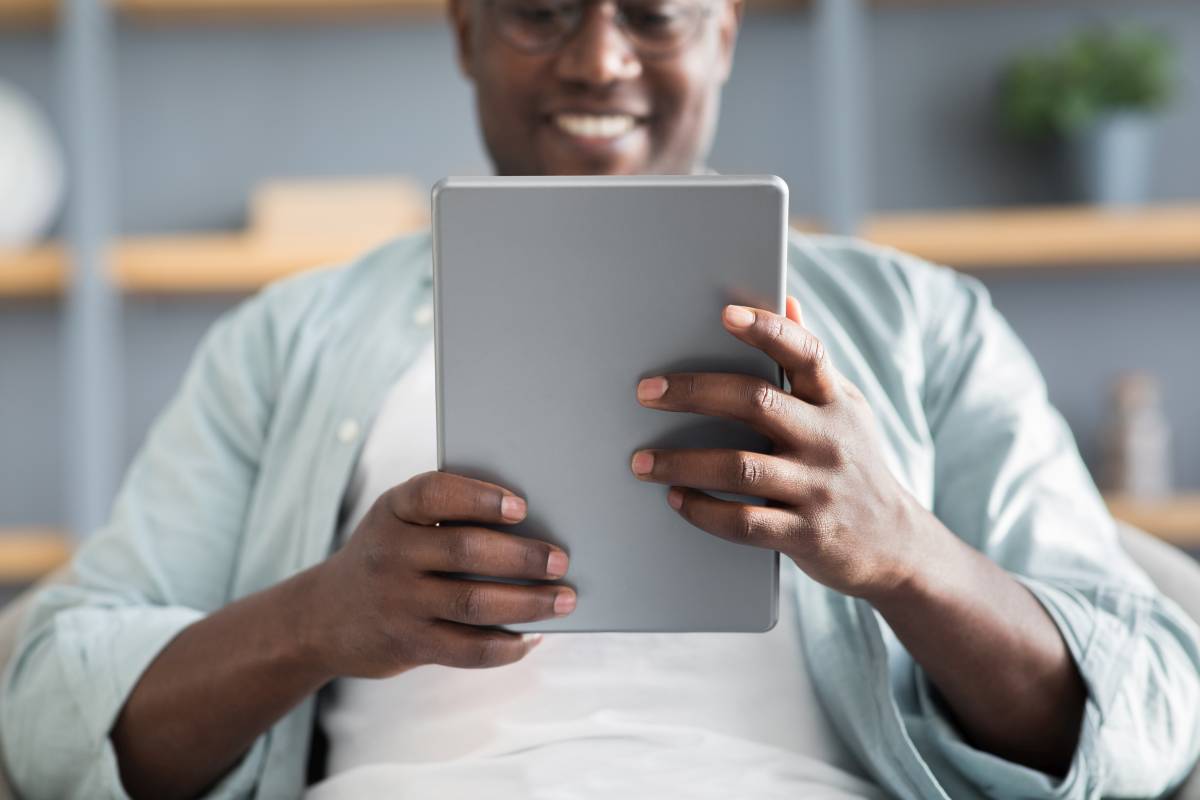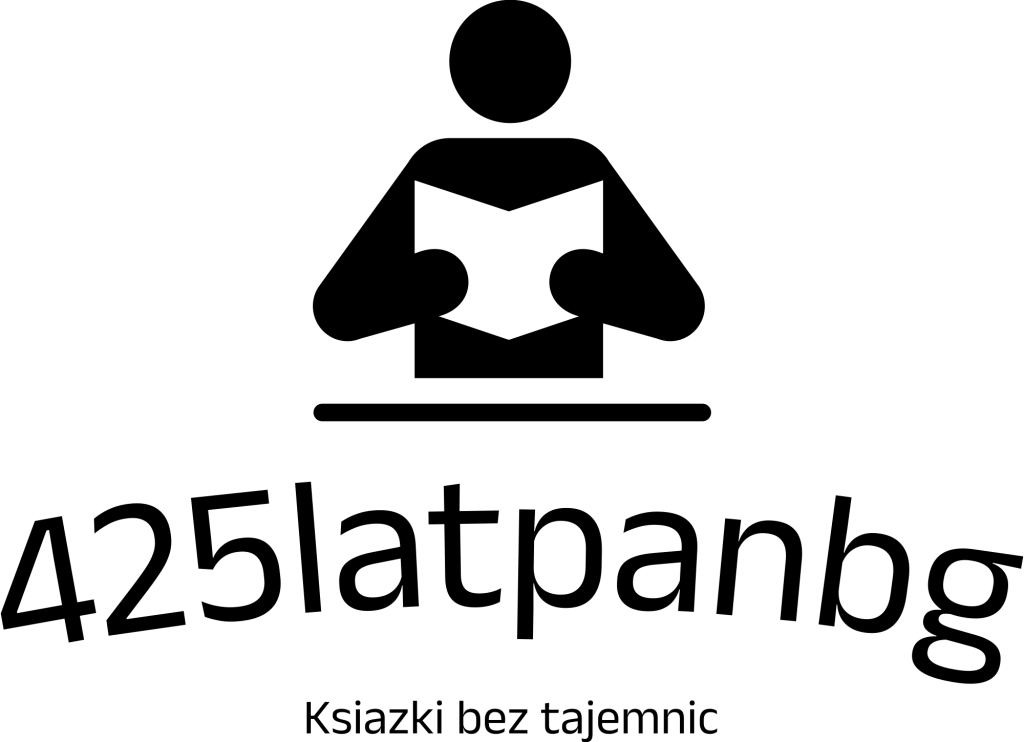Wgranie własnych książek na Kindle to Twój bilet do świata literatury poza oficjalnym sklepem Amazon! Czytaj darmowe e-booki, odkrywaj publikacje niezależnych twórców czy korzystaj z materiałów edukacyjnych – bez ograniczeń. Ten przewodnik pokaże Ci najprostsze i najskuteczniejsze sposoby, by Twoje ulubione tytuły trafiły prosto na czytnik.
Spis treści
Wgrywanie książek kablem USB
To absolutnie najprostsza i najbardziej niezawodna opcja, niewymagająca dostępu do internetu. Idealna, gdy przesyłasz duże pliki lub potrzebujesz błyskawicznego działania!
Instrukcja wgrywania kablem USB
- Podłącz Kindle do komputera za pomocą kabla USB.
- Kindle pojawi się jako dysk wymienny lub urządzenie w systemie operacyjnym.
- Otwórz folder o nazwie
documentsna dysku Kindle. - Przeciągnij i upuść pliki książek do tego folderu.
- Bezpiecznie odłącz Kindle od komputera.
Podczas przesyłania plików kablem USB, Kindle nie konwertuje automatycznie formatów. Upewnij się, że Twoje e-booki są w jednym z obsługiwanych formatów: MOBI, AZW, PDF, TXT lub AZW3. Pliki EPUB przesłane tą metodą nie będą działać.
Czytaj także: Książki, które warto przeczytać
Wysyłanie książek e-mailem przez usługę Send to Kindle
Marzysz o wysyłaniu e-booków prosto na swój czytnik, bez podłączania kabli? Usługa Send to Kindle to idealne rozwiązanie. Wystarczy, że Twój Kindle będzie połączony z Wi-Fi, a Ty wcześniej skonfigurujesz swoje konto Amazon.
Konfiguracja adresu e-mail Kindle i zatwierdzanie nadawców
Twój Kindle ma swój własny, unikalny adres e-mail – to właśnie na niego będziesz wysyłać swoje dokumenty i książki. Aby móc wysyłać pliki, dodaj adresy e-mail, z których zamierzasz to robić, do listy zatwierdzonych nadawców na swoim koncie Amazon.
- Znajdź adres e-mail Kindle:
- Na Kindle: Przejdź do
Ustawienia > Wszystkie ustawienia > Twoje konto > Adres e-mail Kindle. - W przeglądarce: Zaloguj się na konto Amazon, przejdź do
Konto i listy > Moje treści i urządzenia > Urządzenia. Wybierz swój czytnik i znajdź adres wPreferencje > Ustawienia dokumentów osobistych.
- Na Kindle: Przejdź do
- Dodaj zatwierdzone adresy e-mail nadawców:
- Zaloguj się na konto Amazon, przejdź do
Konto i listy > Moje treści i urządzenia > Preferencje > Ustawienia dokumentów osobistych. - W sekcji „Lista zatwierdzonych adresów e-mail dla dokumentów osobistych” dodaj adresy, z których zamierzasz wysyłać pliki.
- Zaloguj się na konto Amazon, przejdź do
Instrukcja wysyłki e-mailem
- Otwórz skrzynkę pocztową, używając zatwierdzonego adresu nadawcy.
- Utwórz nową wiadomość. W polu „Do” wpisz adres e-mail swojego Kindle.
- Załącz plik książki. Preferowany format to EPUB.
- Temat wiadomości możesz pozostawić pusty lub wpisać „convert” (dla EPUB nie jest to konieczne, ponieważ konwersja jest automatyczna).
- Wyślij wiadomość. Książka pojawi się na Kindle, gdy tylko urządzenie połączy się z Wi-Fi.
Ważna zmiana formatów: Od końca 2023 roku Amazon wprowadził istotne zmiany. Usługa Send to Kindle preferuje teraz format EPUB. Pliki EPUB są automatycznie konwertowane na format AZW3. Amazon nie wspiera już formatu MOBI w tej usłudze, a jego wysyłka może powodować problemy.
Korzystanie z aplikacji i strony internetowej Send to Kindle
Amazon oferuje specjalne narzędzia, które maksymalnie ułatwiają przesyłanie książek i dokumentów na Kindle. Dzięki nim wszystko synchronizuje się z chmurą Amazon, co gwarantuje, że Twoje pliki są zawsze pod ręką.
Aplikacje Send to Kindle (na komputer i smartfon)
Dedykowana aplikacja Send to Kindle, dostępna na komputerach (Windows/Mac) i smartfonach (Android/iOS), umożliwia szybkie przesyłanie plików bezpośrednio z poziomu Twojego systemu operacyjnego.
- Pobierz i zainstaluj aplikację Send to Kindle na swoim urządzeniu.
- Zaloguj się do aplikacji danymi swojego konta Amazon.
- Wybierz pliki do wysłania (przeciągnij i upuść, użyj opcji „Wyślij do Kindle” z menu kontekstowego lub opcji udostępniania na smartfonie).
- Wybierz docelowy czytnik Kindle i potwierdź wysyłkę.
Send to Kindle przez przeglądarkę internetową (web interface)
Nie chcesz instalować kolejnej aplikacji? Żaden problem! Skorzystaj z wygodnej, webowej wersji Send to Kindle, dostępnej prosto w Twojej przeglądarce.
- Otwórz przeglądarkę i przejdź na stronę Amazon Send to Kindle (wyszukaj „amazon send to kindle”).
- Zaloguj się na swoje konto Amazon.
- Przeciągnij pliki do wyznaczonego obszaru lub użyj przycisku „Wybierz pliki”.
- Wybierz urządzenie docelowe i potwierdź wysyłkę.
Zrozumienie formatów plików: EPUB, MOBI, AZW i inne
Aby bezproblemowo przesyłać książki na Kindle, poznaj obsługiwane formaty. Polityka Amazonu w tym zakresie zmieniła się ostatnio.
- EPUB: To nowy preferowany standard dla usług Send to Kindle. Pliki EPUB są automatycznie konwertowane na AZW3, co zapewnia najlepsze wrażenia z czytania.
- MOBI: Chociaż format MOBI był kiedyś podstawą Kindle, nie jest już wspierany przez usługę Send to Kindle. Starsze pliki MOBI mogą być nadal przesyłane kablem USB, ale mogą wymagać konwersji dla optymalnego wyświetlania.
- Inne kompatybilne formaty: Kindle obsługuje również AZW, AZW3, PDF, TXT, DOC/DOCX. Pliki PDF mogą być trudne do czytania na małych ekranach ze względu na stałe formatowanie.
Czym jest DRM? DRM (Digital Rights Management) to system zarządzania prawami cyfrowymi. Jego celem jest ochrona e-booków przed nieautoryzowanym kopiowaniem i przesyłaniem. Książek zabezpieczonych DRM (np. kupionych w innych księgarniach i chronionych przed kopiowaniem) nie wgrasz bezpośrednio na Kindle bez usunięcia tych zabezpieczeń. Usuwanie DRM jest nielegalne w wielu jurysdykcjach!
Calibre: Twoje centrum zarządzania e-bookami
Calibre to prawdziwy skarb dla każdego miłośnika e-booków! Ten darmowy, niezwykle potężny program służy jako Twoje osobiste centrum zarządzania biblioteką, stając się niezastąpionym narzędziem, zwłaszcza do konwersji formatów czy pełnej kontroli nad zbiorami.
Główne funkcje Calibre
- Konwersja formatów: Zmienia formaty książek, np. z MOBI na EPUB lub AZW3, zapewniając kompatybilność z nowymi wymogami Amazonu lub starszymi modelami Kindle.
- Edycja metadanych: Umożliwia łatwe poprawianie tytułów, autorów, okładek i innych informacji o książkach.
- Synchronizacja z Kindle: Calibre automatycznie wykrywa podłączonego Kindle’a i przesyła na niego książki po konwersji.
Konwersja i przesyłanie plików za pomocą Calibre
- Zainstaluj Calibre na swoim komputerze.
- Dodaj książki do biblioteki Calibre (przeciągnij i upuść lub użyj opcji „Dodaj książki”).
- Wybierz książkę do konwersji i kliknij „Konwertuj książki”.
- W oknie konwersji wybierz format wyjściowy (np. EPUB lub AZW3) i kliknij „OK”.
- Po konwersji podłącz Kindle kablem USB. Calibre powinien go wykryć.
- Kliknij „Wyślij do urządzenia”, aby przesłać książkę.
Rozwiązywanie typowych problemów z wgrywaniem książek na Kindle
Nawet doświadczeni użytkownicy czasem mają problem z przesłaniem książki na Kindle. Bez obaw! Oto najczęstsze kłopoty i sprawdzone rozwiązania, dzięki którym szybko wrócisz do lektury.
Książka nie pojawia się na Kindle
Jeśli przesłana książka nie pojawiła się na Twoim Kindle, nie martw się! Sprawdź w pierwszej kolejności:
- Połączenie Wi-Fi: Upewnij się, że Kindle jest połączony z Wi-Fi, jeśli korzystasz z metod Send to Kindle.
- Autoryzacja nadawcy: Sprawdź, czy adres e-mail, z którego wysyłasz, znajduje się na liście zatwierdzonych nadawców w ustawieniach konta Amazon.
- Format pliku: Upewnij się, że plik jest w obsługiwanym formacie, najlepiej EPUB dla Send to Kindle.
- Ponowne uruchomienie: Spróbuj ponownie uruchomić czytnik. Ten prosty restart często odświeża bibliotekę.
Problemy z konwersją formatów i zabezpieczenia DRM
Uszkodzone pliki lub te w niekompatybilnych formatach to częsta przyczyna problemów z wyświetlaniem. Plików chronionych DRM nie wgrasz. Jeśli borykasz się z konkretnym formatem, Calibre to Twój najlepszy przyjaciel – użyj go do konwersji na AZW3 lub EPUB.
Pełna pamięć urządzenia
Pamięć Kindla, jak każdego urządzenia, jest ograniczona. Gdy się zapełni, nowe książki nie zmieszczą się na czytniku. Zajrzyj do ustawień Kindle, sprawdź dostępną pamięć i bez żalu usuń niepotrzebne książki – te z Amazonu zawsze znajdziesz w chmurze i możesz je pobrać ponownie, kiedy tylko zechcesz.
Nieaktualne oprogramowanie Kindle
Starsze wersje oprogramowania mogą powodować problemy z kompatybilnością. Zawsze upewnij się, że Twój Kindle działa na najnowszej wersji. Zrobisz to, wchodząc w Ustawienia > Wszystkie ustawienia > Informacje o urządzeniu > Aktualizuj swój Kindle.
Najlepsze praktyki dla użytkowników Kindle
W pełni wykorzystaj możliwości swojego Kindle’a i ciesz się czytaniem bez zakłóceń, stosując te proste, lecz skuteczne zasady:
- Regularna synchronizacja: Zapewnia, że wszystkie Twoje książki i postępy w czytaniu są aktualne na wszystkich urządzeniach.
- Optymalizacja formatów: Używaj EPUB dla Send to Kindle i AZW3/MOBI dla transferu USB, aby uzyskać najlepsze doświadczenie czytania.
- Tworzenie kopii zapasowych: Regularnie kopiuj ważne pliki z Kindle na komputer, aby uniknąć utraty danych.
FAQ – Najczęściej zadawane pytania
Masz jeszcze jakieś pytania? Świetnie! Poniżej znajdziesz odpowiedzi na najczęściej zadawane pytania, które rozwieją wszelkie wątpliwości dotyczące wgrywania książek na Kindle.
Jakie formaty plików są obsługiwane przez Kindle, zwłaszcza po ostatnich zmianach Amazonu?
Dla usług Send to Kindle preferowanym formatem jest EPUB. Możesz również przesyłać AZW, AZW3, PDF, TXT, DOC/DOCX. Format MOBI nie jest już wspierany przez Send to Kindle, jednak starsze pliki MOBI nadal działają przy transferze przez kabel USB. Przez kabel USB najlepiej przesyłać pliki w formatach MOBI, AZW, PDF i TXT.
Moja książka nie chce się pojawić na Kindle. Co mogę zrobić?
Upewnij się, że Kindle jest połączony z Wi-Fi (dla metod chmurowych), adres nadawcy e-maila jest zatwierdzony w ustawieniach Amazon, a plik nie jest uszkodzony ani zabezpieczony DRM. Spróbuj też ręcznej synchronizacji, ponownego uruchomienia urządzenia lub sprawdzenia folderu „Dokumenty” na Kindlu.
Czy mogę wgrać książki na Kindle bez dostępu do internetu?
Najprostszą i najbardziej niezawodną metodą bez dostępu do internetu jest przesłanie książek za pomocą kabla USB. Podłącz Kindle do komputera, a następnie skopiuj pliki do folderu „documents” na czytniku.
Czym jest Calibre i czy jest mi potrzebny do wgrywania książek?
Calibre to darmowy program do zarządzania biblioteką e-booków. Umożliwia konwersję formatów (np. EPUB do AZW3 dla starszych Kindli lub do wgrywania przez USB), edycję metadanych i synchronizację z czytnikiem. Choć nie jest niezbędny do podstawowego wgrywania, stanowi nieocenione narzędzie dla zaawansowanych użytkowników i w rozwiązywaniu problemów z formatowaniem.